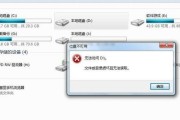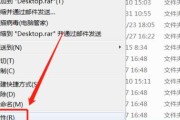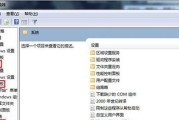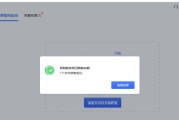Word文件是我们日常工作和学习中常用的文档格式,然而有时候我们可能会遇到无法打开的损坏Word文件的问题。这种情况下,我们需要采取一些步骤来修复这些损坏的文件,并尽可能地恢复文件中的内容。本文将介绍一些常见的处理步骤,帮助您解决无法打开的损坏Word文件的问题。

1.使用自带的修复功能
Word软件自带了一些修复功能,可以尝试使用这些功能来修复损坏的文件。在Word软件中打开“文件”菜单,选择“打开”。定位并选中损坏的文件,但不要打开它。接下来,点击“打开”按钮右侧的下拉菜单,选择“打开并修复”。Word会尝试修复损坏的文件,并在修复完成后打开。
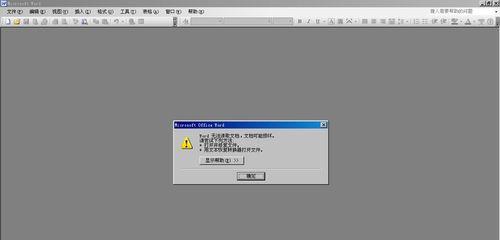
2.使用备份文件
如果您之前创建了Word文件的备份,可以尝试使用备份文件恢复损坏的文件。在Word软件中打开“文件”菜单,选择“打开”。定位并选中备份文件,点击“打开”按钮。如果备份文件没有损坏,您可以将其另存为新的Word文件。
3.使用“打开和修复”工具

如果自带的修复功能无法修复损坏的文件,可以尝试使用第三方的“打开和修复”工具。这些工具能够对损坏的Word文件进行更深入的修复尝试。您可以在互联网上搜索并下载这些工具,然后按照其提供的说明使用它们进行修复。
4.重命名文件扩展名
有时候,损坏的Word文件可能只是扩展名出现了问题。尝试将文件的扩展名更改为.doc或.docx(根据文件类型),然后尝试打开文件。如果幸运的话,您可能能够成功打开文件并恢复内容。
5.使用其他文本编辑器
如果所有上述方法都无法打开损坏的Word文件,可以尝试使用其他文本编辑器打开文件。例如,您可以使用记事本或其他支持文本编辑的软件来打开损坏的文件。虽然这种方法可能无法完全恢复文件的格式和样式,但至少可以提取出文件中的文本内容。
6.尝试在线修复工具
互联网上有一些在线修复工具可以尝试修复损坏的Word文件。您可以使用搜索引擎找到这些工具,并按照其提供的说明进行修复。需要注意的是,使用在线修复工具可能涉及上传您的文件到第三方服务器,因此请确保文件的隐私安全。
7.重新安装Word软件
如果您遇到了多个无法打开的损坏Word文件,可能是Word软件本身出现了问题。尝试重新安装Word软件,然后再次尝试打开文件。如果问题仍然存在,可能需要考虑联系软件支持团队以获取进一步的帮助。
8.寻求专业技术支持
如果您尝试了上述所有方法仍然无法打开损坏的Word文件,那么可能需要寻求专业的技术支持。有些公司或个人提供Word文件修复服务,他们具有更专业的修复工具和技术手段,能够更好地解决这类问题。
9.预防措施
为了避免出现损坏的Word文件无法打开的情况,我们可以采取一些预防措施。定期备份您的Word文件,这样即使文件损坏也可以使用备份文件进行恢复。确保您的计算机系统和Word软件是最新版本,并定期更新。避免在不稳定的环境中操作Word文件,例如在断电或计算机崩溃时编辑文件。
10.
无法打开的损坏Word文件可能会给我们的工作和学习带来困扰,但通过采取一些处理步骤,我们可以尝试修复这些损坏的文件并恢复内容。使用自带的修复功能、备份文件、第三方工具,重命名扩展名、使用其他文本编辑器、在线修复工具等方法都可以尝试。如果问题仍然存在,可以重新安装软件或寻求专业技术支持。最重要的是,我们应该采取预防措施,避免损坏文件的发生。
标签: #文件损坏